1、将下载的文件解压,然后找到ArcGIS_License_Manager_Win蟠校盯昂dows_105_154033.exe双击安装

2、点击“Browes”.更改安装位置,(记住更改的安装位置,以后会用到)因为文件比较大,不建议选C盘,其他盘随意,点击“Next”
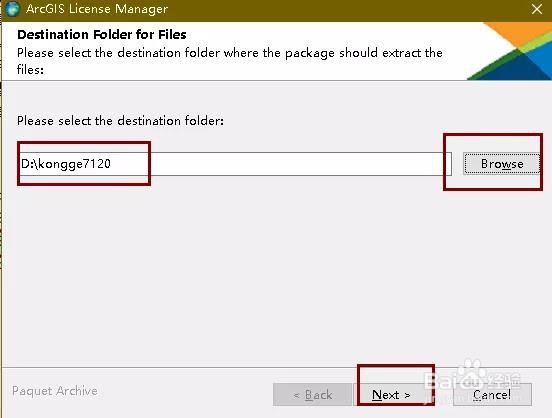
3、等待安装完成,点击“close”,注意“launch the steup program”一定要勾选!

4、紧接着会继续安装,点击“next”然后勾选“i accept the ……”然后点“next”继续进行
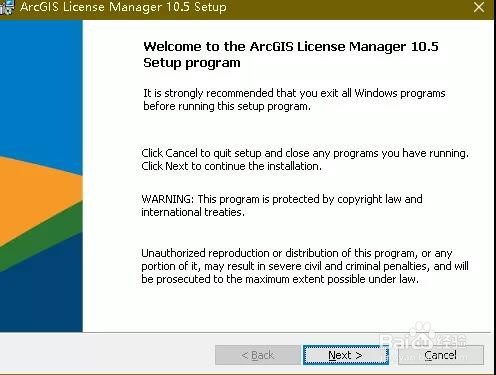
5、选择安装位置,这里跟第二步位置要一样!然后点击“next”

6、点击“Install”继续安装!并等待安装完成!点击“Finish”!

7、选择“Star/stop License Service”.然后点击“Stop”等待Stop变为灰色,不要关闭这个界面!

8、回到安装包,找到Crack文件芾卤伲鹤夹并打开,找到里面“1_License_Manager105_Patch”应用程序并打开,仔细看,不要选错了!

9、打开后点击“next”然后再点“next”
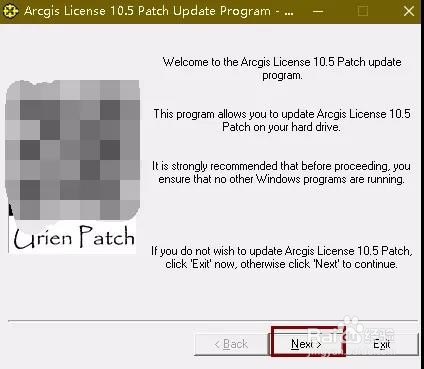
10、点击“…”找到安装位置License10.5中的bin文件夹,点击ok,点击Next!
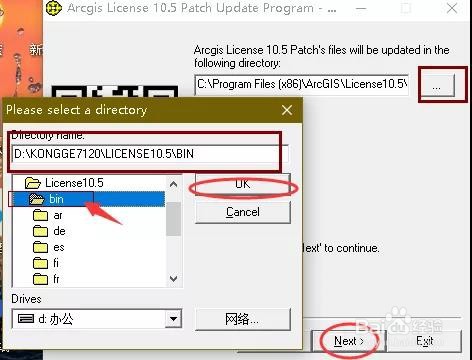
11、然后点击“start”,然后点击“exit”再次回到安装包Crack文件夹,找到“2_Arc105_keymaker”并打开它
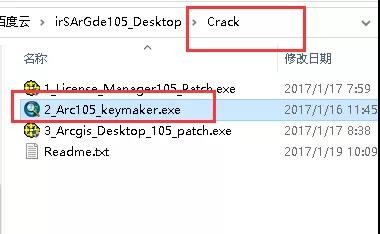
12、点击“Generate Key”然后点击“Save to”
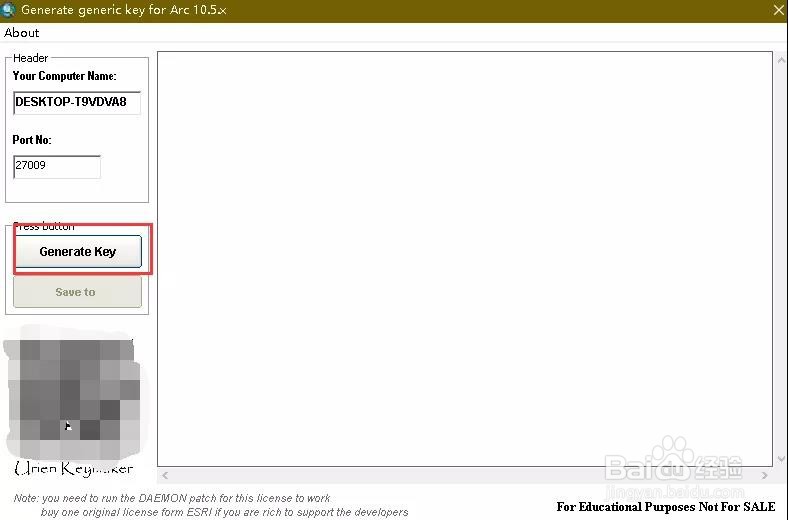
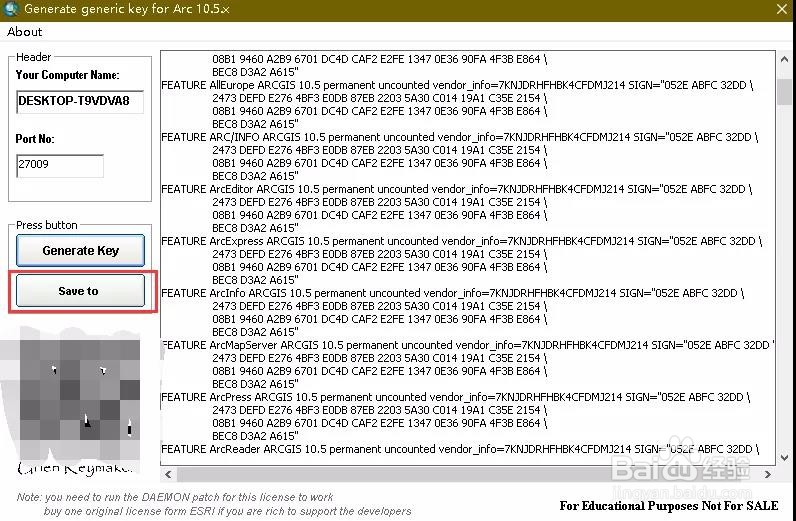
13、紧接着弹出以下界面,找到软件安装位置,选择License10.5文件夹,点击保存
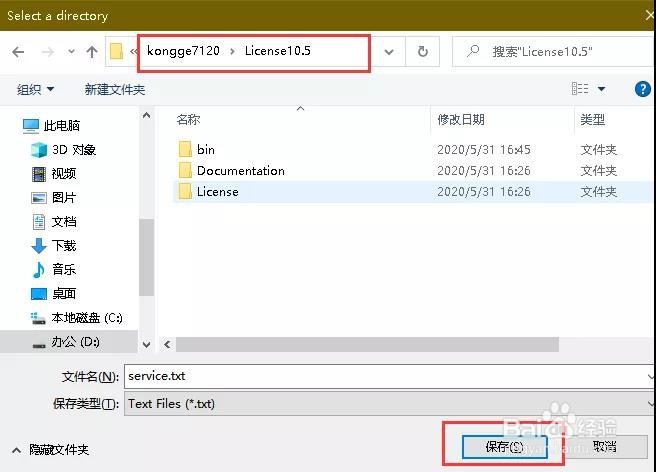
14、点击“确定”,将窗口关闭
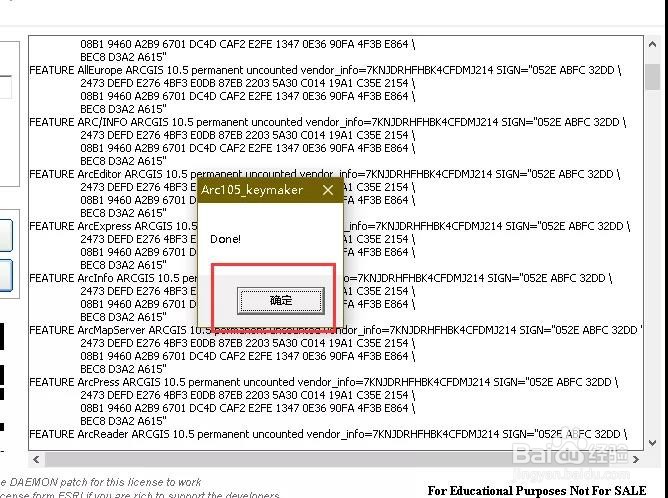
15、回到第八步界面,点击“Start” 等待“Start”变为灰色,点击“ok”。回到安装包,找到“ArcGIS_Desktop_105_154030”,双击安装

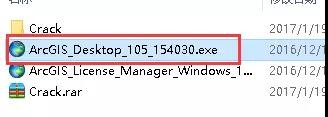
16、选择安装位置,要跟第二步位置一样!然后点击“next”
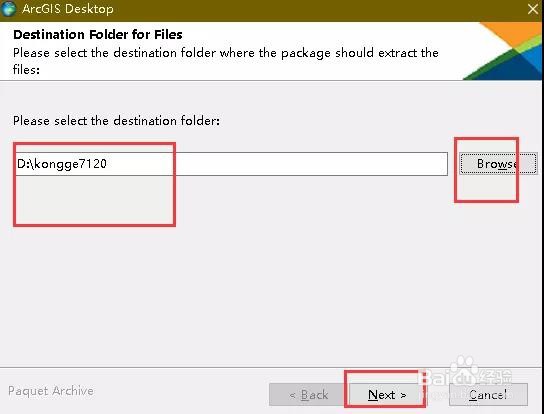
17、等待安装,然后点击“close”

18、紧接着点击“Next”,然后勾选“I accept ”后,点击Next!
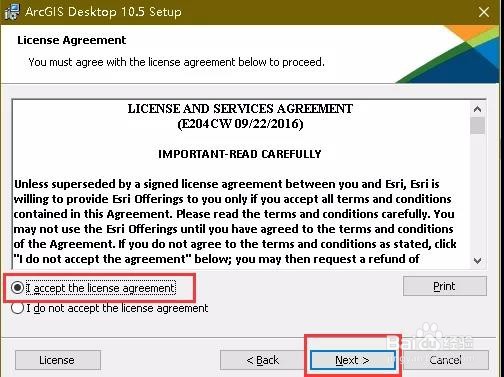
19、选择“complete”,然后点“next”
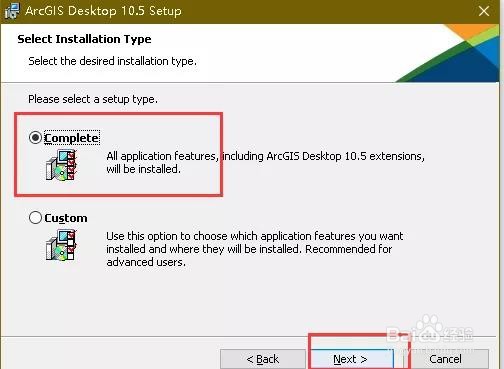
20、更改安装位置,要跟第二步位置一样!然后点“next”
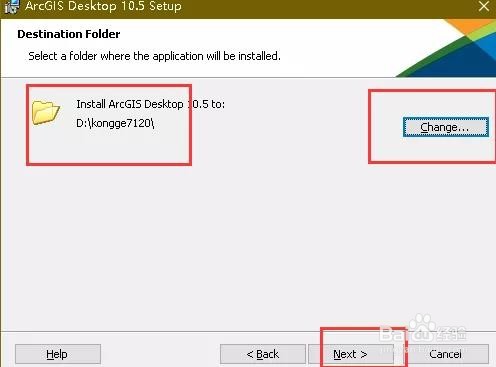
21、安装python27,点击“Change....”更改安装位置,建议不要安装在C盘,这个位置自由选,点击“Next”
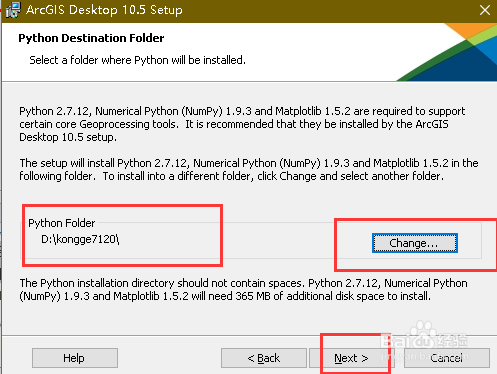
22、点击“Install”,等在安装完成,然后点击“Finish”
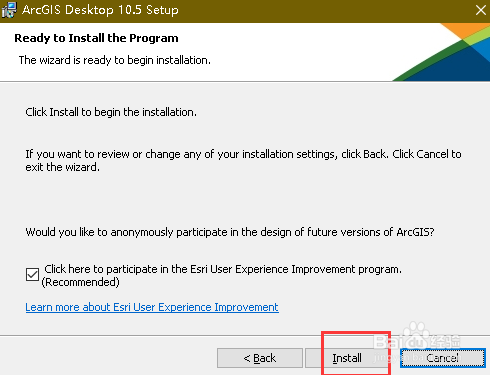
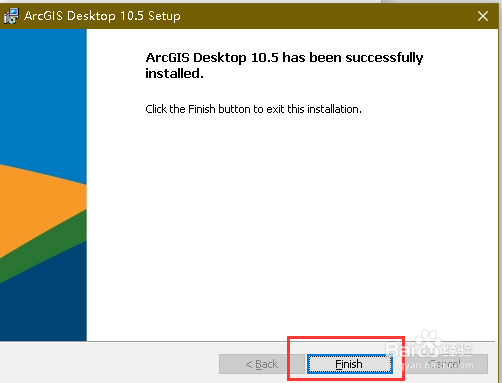
23、紧接着弹出下面这个界面,先不要管,但不能关闭在桌面找到此电脑,右键点击找到属性并打开,找打高级系统设置打开
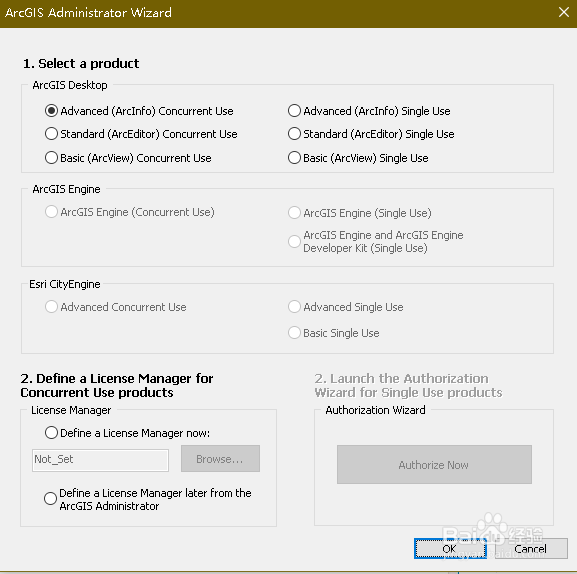
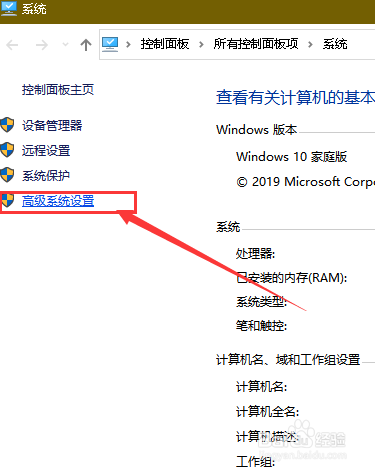
24、点击计算机名,并复制计算机名
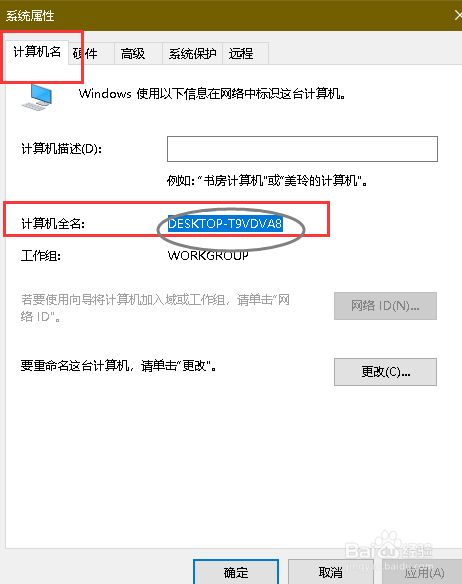
25、回到第二十三步的那个界面,勾选钽吟篑瑜Advanced( ArcInfo)Concurrent Use,然后勾选Define a license Manager now,将刚才复制的计算机全名粘贴到下面的框里,然后点击“OK”

26、点击“ok”

27、回到安装包找到Crack文件夹里面“3_Arcgis_Desktop_105_patch”双击打开
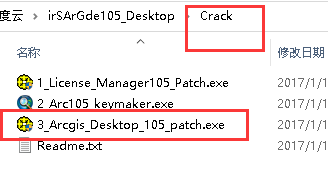
28、点击“next”然后再点一次“next”
29、点击“.....”找到安装目录文件夹下Desktop10.5文件夹里bin,点击“ok”,点击“Next”
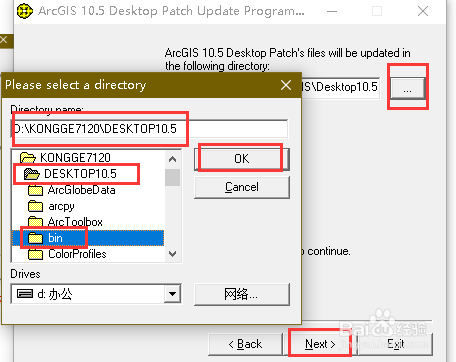
30、接着点击“Start”,然后点“Exit”,
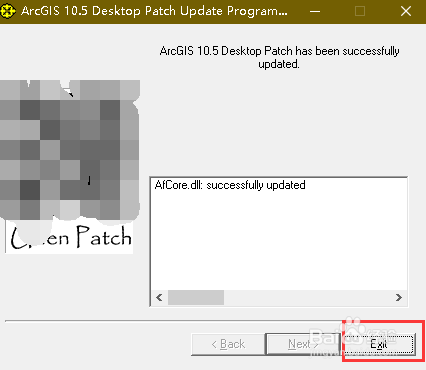
31、左下角开始菜单最近添加栏找到ArcScene 10.5,点击打开
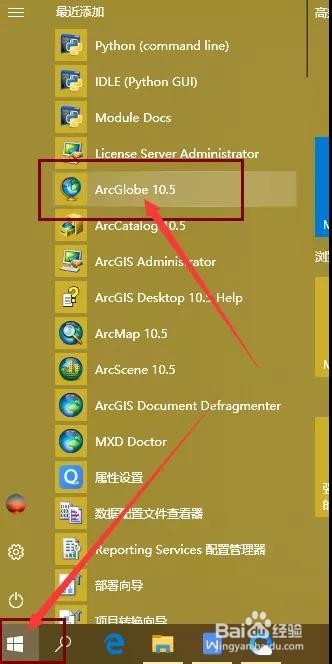
32、到此,教程全部结束!永久版本的已经安装完成!

